什麼是惡意軟體 HackTool:Win32/Keygen?如何去除?

您是否掃描過您的設備並發現它感染了 HackTool:Win32/Keygen?在您使用破解或金鑰產生器啟動進階軟體後,Windows Defender 可能會自動警告您有關此惡意軟體的存在。
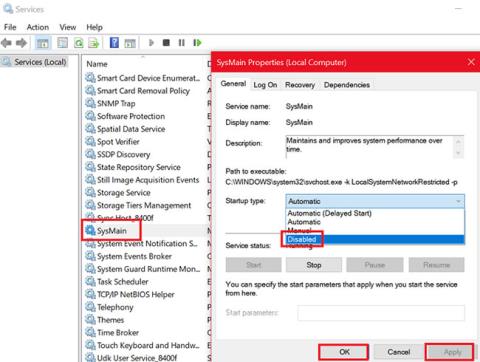
許多用戶報告 SysMain 進程(以前稱為 Superfetch)導致 CPU 使用率過高。儘管 SysMain 服務對於了解您如何使用硬碟很有用,但它對於您的電腦來說並不是絕對必要的。
服務主機SysMain導致CPU和記憶體使用率過高
SysMain 是與 Superfetch 相關的服務。它的工作是隨著時間的推移維持和提高系統效能。它位於System32 資料夾中。基本上,SysMain 進程負責收集系統上所有類型的使用情況的資料。然後,該資料被重新組織為硬碟的區塊,並相應地確定優先順序。
如果服務主機 SysMan 進程導致資源使用率過高,那麼在決定停用它之前,請嘗試以下操作:
如果您的系統上使用 HDD,SysMain 很可能會導致 CPU 使用率過高,原因很簡單,HDD 自我重組非常緩慢。如果您因 SysMain 而遇到 CPU 使用率過高的情況,簡單的解決方案是停用此服務。
禁用SysMain服務
嘗試以下方法停用SysMain服務:
1.從服務管理員停用SysMain服務
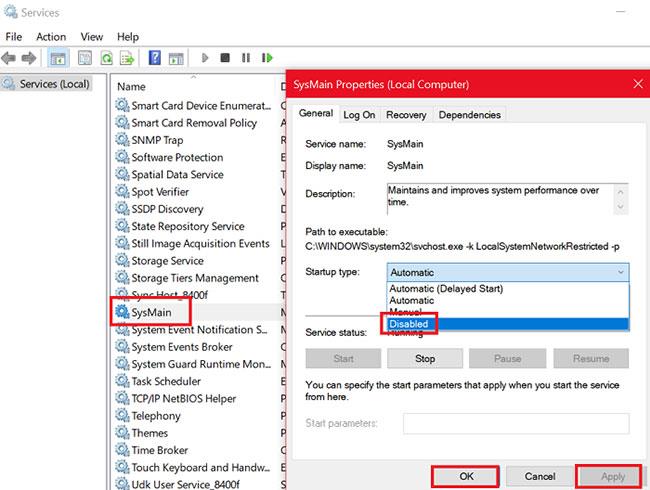
從服務管理員停用 SysMain 服務
刪除SysMain相關進程最簡單的方法是從Service Manager(服務管理員)停用SysMain服務。
步驟1:按Win + R開啟「執行」視窗並輸入指令services.msc。
步驟2:按Enter鍵開啟「服務管理員」視窗。
步驟 3:向下捲動到 SysMain 服務位置。
步驟4:右鍵點選SysMain服務並選擇屬性。
步驟 5:將啟動類型變更為停用。
步驟 6:按一下「套用」,然後選擇「確定」。
2. 使用具有管理員權限的命令提示字元停用 SysMain
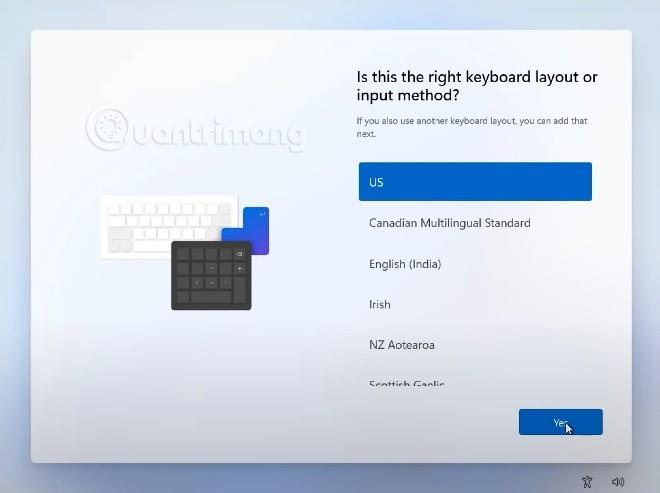
使用具有管理員權限的命令提示字元停用 SysMain
涉及命令提示字元的方法更容易,因為您所需要做的就是複製並貼上命令。
在 Windows 搜尋列中搜尋「命令提示字元」。
右鍵單擊命令提示字元結果並選擇以管理員身份執行以使用管理員權限開啟命令提示字元。
然後,在命令提示字元視窗中輸入以下命令並按Enter:
sc stop "SysMain" & sc config "SysMain" start=disabled當您收到SUCCESS訊息時,作業被視為已完成。
請重新啟動電腦!
3.使用登錄編輯程式停用SysMain
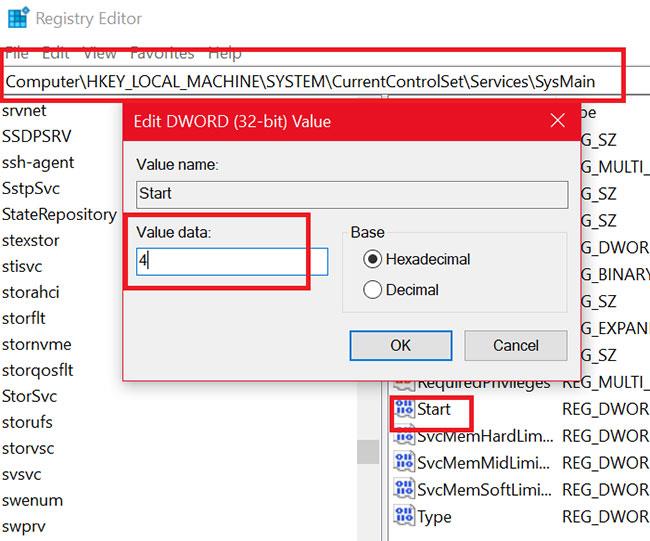
使用登錄編輯器停用 SysMain
註冊表編輯器是對系統進行永久性更改的絕佳工具。透過登錄編輯器停用SysMain服務的步驟如下:
按Win + R開啟「執行」視窗並輸入regedit。按Enter 鍵開啟註冊表編輯器視窗。
前往註冊表編輯器中的以下路徑:
HKEY_LOCAL_MACHINE\SYSTEM\CurrentControlSet\Services\SysMain在右側,雙擊“開始”值。
將「數值資料」的值變更為4,然後按一下「確定」儲存設定。
看更多:
您是否掃描過您的設備並發現它感染了 HackTool:Win32/Keygen?在您使用破解或金鑰產生器啟動進階軟體後,Windows Defender 可能會自動警告您有關此惡意軟體的存在。
探索如何在Windows 10上建立和管理還原點,這是一項有效的系統保護功能,可以讓您快速還原系統至先前狀態。
您可以使用以下 15 種方法輕鬆在 Windows 10 中開啟<strong>裝置管理員</strong>,包括使用命令、捷徑和搜尋。
很多人不知道如何快速顯示桌面,只好將各個視窗一一最小化。這種方法對於用戶來說非常耗時且令人沮喪。因此,本文將向您介紹Windows中快速顯示桌面的十種超快速方法。
Windows Repair 是一款有效的 Windows 錯誤修復工具,幫助使用者修復與 Internet Explorer、Windows Update 和其他重要程式相關的錯誤。
您可以使用檔案總管選項來變更檔案和資料夾的工作方式並控制顯示。掌握如何在 Windows 10 中開啟資料夾選項的多種方法。
刪除不使用的使用者帳戶可以顯著釋放記憶體空間,並讓您的電腦運行得更流暢。了解如何刪除 Windows 10 使用者帳戶的最佳方法。
使用 bootsect 命令能夠輕鬆修復磁碟區引導程式碼錯誤,確保系統正常啟動,避免 hal.dll 錯誤及其他啟動問題。
存檔應用程式是一項功能,可以自動卸載您很少使用的應用程序,同時保留其關聯的檔案和設定。了解如何有效利用 Windows 11 中的存檔應用程式功能。
要啟用虛擬化,您必須先進入 BIOS 並從 BIOS 設定中啟用虛擬化,這將顯著提升在 BlueStacks 5 上的效能和遊戲體驗。








